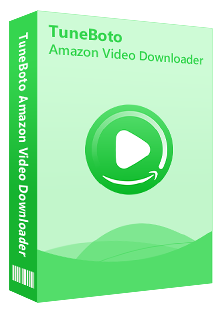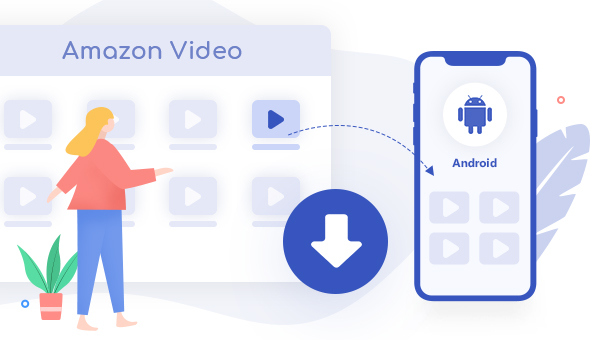
事前に Prime Video から動画をダウンロードしておけば、外出時に通信量が消費されることに心配する必要がなく、好きのように動画を見ることができます。この記事では、Android デバイスで Amazon プライムビデオをオフラインで再生する二つの方法を紹介します。
Amazon プライム・ビデオアプリで動画をオフラインで再生
Amazon プライムビデオは、専用な動画アプリ「Amazon プライム・ビデオ」を用意しています。お手持ちのデバイスに Amazon プライム・ビデオアプリをインストールしたら、アプリのダウンロード機能を使って、好きな動画をダウンロードしておけば、オフラインで観ることができます。
以下は、Amazon プライム・ビデオを利用して、Android デバイスで動画をダウンロードしてオフラインで再生する方法をご案内します。
Step 1Amazon プライム・ビデオを起動して、ダウンロードしたい動画を検索します。
Step 2作品詳細ページに移動したら「ダウンロードアイコン」をタップします。
Step 3しばらく待って「チェックアイコン」に変わったら、Amazon プライムビデオの動画のダウンロードが完了です。
Step 4ダウンロードした動画を見るには、マイアイテムをクリックして、上にあるメニューの「ダウンロード」を押すと、すでに端末にダウンロードしている映像が並んでいます。
注:Amazon プライムビデオのダウンロード数は1アカウントにつき最大15本または25本までに制限されています。そして、ダウンロードした動画の視聴期限が30日間で、いったん一度でもオフライン再生すると視聴期限が48時間になります。
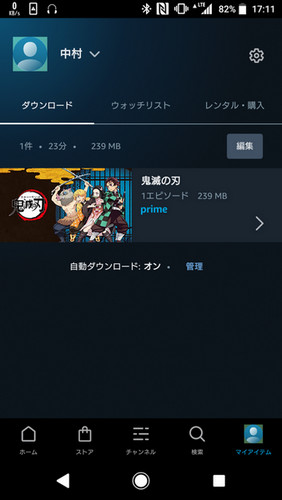
TuneBoto で Amazon ビデオをダウンロードする
プライムビデオの30日と48時間の制限を突破し、Android デバイスに永遠にダウンロードして保持するには、TuneBoto Amazon Video Downloader がいい選択です。TuneBoto Amazon Video Downloader は、プライムビデオの映画やテレビ番組をローカルの MP4/MKV ファイルとして PC/Mac にダウンロードするための便利で信頼性の高いツールです。これ一本を使って、Amazon Video をコンピューターにダウンロードし、Android デバイスに転送してオフラインで視聴することができます。
必要なツール
TuneBoto Amazon Video Downloader は Windows パソコンだけでなく、Mac でも使えるソフトです。これからは、TuneBoto Amazon Video Downloader を利用して、Amazon Prime Video をダウンロードして、Android デバイスに移行する手順を紹介します。
ステップ1TuneBoto Amazon Video Downloader を実行する
上記「無料ダウンロード」ボタンをクリックして、TuneBoto Amazon Video Downloader を Windows 11 / 10 / 8 / 7 または、macOS 10.15以降を搭載しているパソコン / Mac にダウンロードしてインストールします。実行すると、以下のような画面が表示されます。
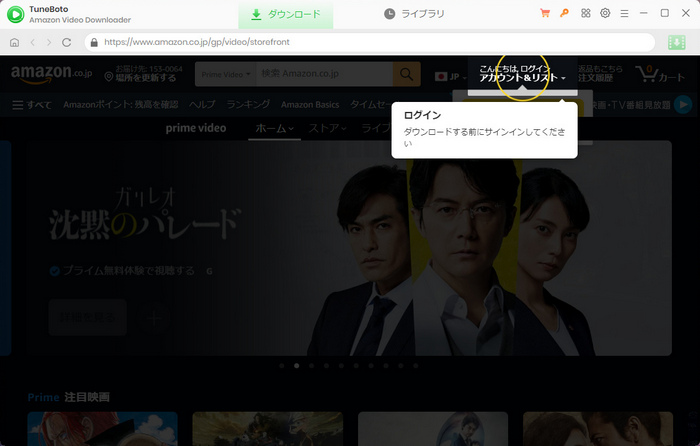
ステップ2出力形式を選択する
右上部にある歯車のようなアイコンをクリックして、設定画面を開きます。ここで、オーディオ言語と字幕言語を選択します。動画の画質は、低中高3つの品質が選択できます。ここで、「高」に選択しましょう。また、出力フォルダの設定で、動画の保存場所を選択できます。日本語字幕を保存するには、字幕言語を「Japanese」にして、字幕タイプを「ハードサブ」に設定することをおすすめします。
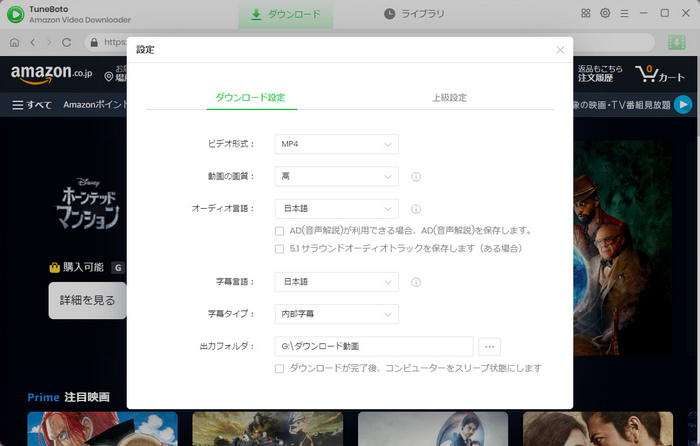
ステップ3ダウンロードしたい動画を追加する
プログラムのメイン画面にある検索ボックスに、ダウンロードしたい Prime Video の見放題動画の名前を入力するか、URL をコピペーダウンロードしたい動画を検索します。初めて利用する場合、Amazon アカウントにサイインする必要があります。すると、検索された動画が下記画面にリストされます。
ヒント:TuneBoto Amazon Video Downloader は内蔵したブラウザを介して Prime Video にアクセスするので、使用時に Amazon アカウントにサインインする必要があります。アカウント情報はマスキングされるので漏洩の心配はなく、不正利用される心配はありません。
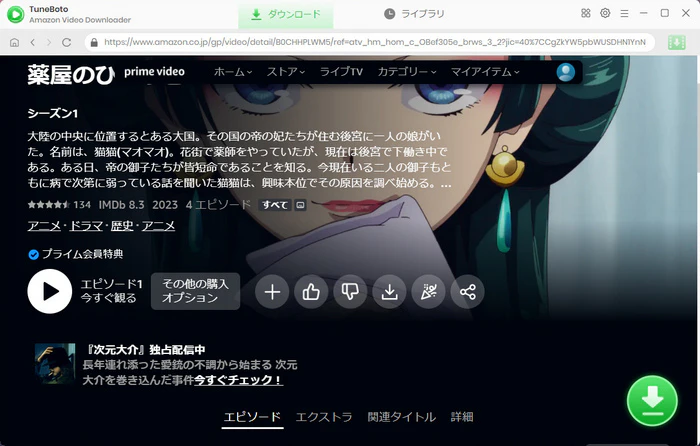
ステップ4ダウンロードを開始する
検索された動画の一覧表示画面にある緑のダウンロードボタンをクリックすると、シーズンと何話を選択する画面が表示されます。ダウンロードしたいビデオをチェックして、「ダウンロード」ボタンをクリックし、動画のダウンロードと変換が行われます。
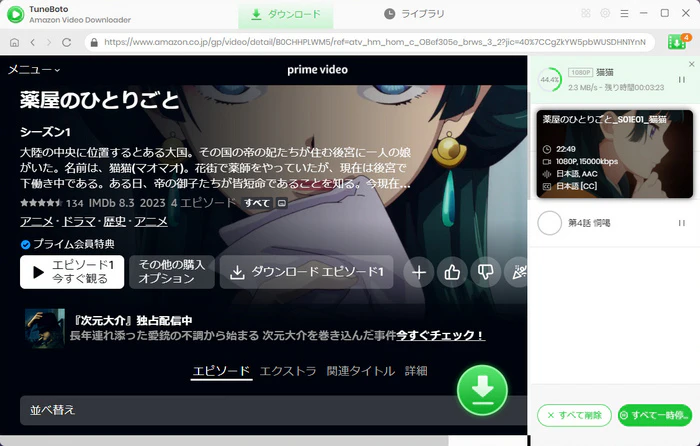
ステップ5ダウンロードした動画を Android スマートフォンに転送
これで、Amazon ビデオを Android スマートフォンまたはタブレットに正常に移動し、いつでもどこでも制限なく視聴できるようになりました。
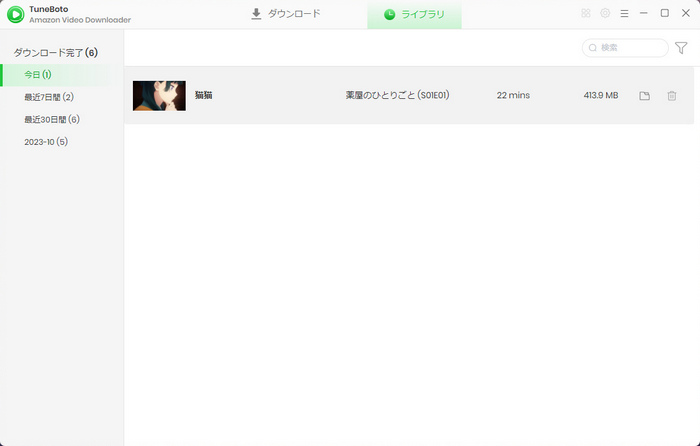
TuneBoto で Amazon Prime Video の動画をダウンロードするメリット
- デバイスとダウンロードする動画本数の制限がありません。再生時間の制限もありません。
- ダウンロードした Amazon Prime Video の作品が MP4 形式になっています。ほぼ全てのメディアプレイヤーでも再生できます。
- 多言語字幕とオーディオトラックに対応できます。ダウンロードした Amazon Prime Video の作品は、字幕と音声共に視聴中に切り替えができます。
- Amazon プライム・ビデオを高画質(1080p)でダウンロードできます。低中高という3つレベルの画質を自由に選択できます。
最後に
以上は、Android デバイスで Amazon プライムビデオをオフラインで再生する二つの方法になります。視聴時間の制限を気にしないのであれば、プライムビデオアプリからダウンロードするのが良い選択です。ただし、時間やデバイスの制限を突破して、プライムビデオをダウンロードして永久に保存したい場合は、TuneBoto Amazon Video Downloader を使用することをお勧めします。
TuneBoto Amazon Video Downloader を利用して、Amazon Prime Video の動画を MP4 として SD カードに入れて再生するのは、台数と本数の制限がなく、ダウンロードしたビデオを DVD に書き込んで自分のコレクションになることもできます。
Amazon プライムビデオ と TuneBoto Amazon Video Downloader を併用して快適な視聴体験を楽しめましょう!
ご注意:体験版では、製品の全機能をお試しいただくことが可能ですが、制約があります。無料で使い勝手を試した後、お気に入れば、製品版へ移行することがおすすめです。
なお、TuneBotoでダウンロードしたPrime Videoの動画については、個人で視聴を楽しむ目的以外、著作権法上、無断で複製することは禁じられています。Prime Videoの動画をコピーし、無料で配布したり、営利目的で使用したりすることは法律で処罰されるので要注意です。